ایکسل میں لائن وقفہ کاری کو کس طرح ایڈجسٹ کریں؟ پچھلے 10 دنوں میں انٹرنیٹ پر گرم عنوانات اور عملی سبق
حال ہی میں ، ایکسل آپریشن کی مہارت پیشہ ور افراد اور طلباء کے مابین ایک مقبول تلاش کا مواد بن چکی ہے ، خاص طور پر ٹیبل فارمیٹ ایڈجسٹمنٹ سے متعلق امور۔ یہ مضمون گذشتہ 10 دنوں میں انٹرنیٹ پر گرم عنوانات کی بنیاد پر تفصیل سے وضاحت کرے گاایکسل لائن وقفہ کاری ایڈجسٹمنٹ کا طریقہ، اور قارئین کے حوالہ کے لئے منسلک ساختی ڈیٹا۔
1. پورے نیٹ ورک پر ایکسل سے متعلق مقبول عنوانات (پچھلے 10 دن)
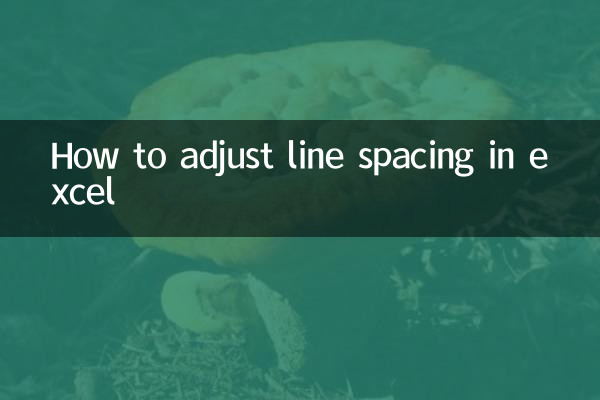
| درجہ بندی | گرم عنوانات | چوٹی کی تلاش کا حجم | متعلقہ سوالات |
|---|---|---|---|
| 1 | ایکسل لائن وقفہ کاری ایڈجسٹمنٹ | 82،000 | بیچوں میں قطار کی اونچائیوں میں ترمیم کیسے کریں |
| 2 | خود بخود میزیں لپیٹیں | 65،000 | اگر متن کو مکمل طور پر ظاہر نہیں کیا گیا ہے تو کیا کریں |
| 3 | مشروط فارمیٹنگ | 58،000 | ڈیٹا بار رنگین ترمیم |
| 4 | محور کی میز | 43،000 | متحرک ڈیٹا کا خلاصہ |
2. ایکسل میں لائن وقفہ کاری کو ایڈجسٹ کرنے کے لئے 4 طریقوں کی تفصیلی وضاحت
طریقہ 1: قطار کی اونچائی کو ایڈجسٹ کرنے کے لئے ماؤس کو گھسیٹیں
1. لائن نمبر منتخب کریں جس کو ایڈجسٹ کرنے کی ضرورت ہے (متعدد انتخاب ممکن ہے)
2. ماؤس کو لائن نمبر کے نیچے بارڈر لائن میں منتقل کریں
3۔ جب کرسر دو طرفہ تیر میں تبدیل ہوتا ہے تو ، بائیں بٹن کو تھام کر اوپر اور نیچے گھسیٹیں۔
4. ایڈجسٹمنٹ کو مکمل کرنے کے لئے ماؤس کو جاری کریں
| قابل اطلاق منظرنامے | فائدہ | کوتاہی |
|---|---|---|
| ایک ہی لائن کو جلدی سے ٹھیک کریں | بدیہی آپریشن | بیچ ایڈجسٹمنٹ کی کارکردگی کم ہے |
طریقہ 2: عین مطابق قیمت کے ساتھ قطار کی اونچائی طے کریں
1. ہدف کی قطار منتخب کریں (سب کو منتخب کرنے کے لئے ctrl+a)
2. قطار نمبر پر دائیں کلک کریں اور "قطار اونچائی" کو منتخب کریں
3. ویلیو درج کریں (پہلے سے طے شدہ یونٹ: پاؤنڈ)
4. اثر ڈالنے کے لئے ٹھیک ہے پر کلک کریں.
| تجویز کردہ قیمت | قابل اطلاق منظرنامے | تبادلوں کا رشتہ |
|---|---|---|
| 15-18 پاؤنڈ | باقاعدہ متن | 1CM≈28.35lbs |
| 20-25 پاؤنڈ | سوپر اسکرپٹ اور سبسکرپٹ سمیت | 1 انچ = 72 پاؤنڈ |
طریقہ 3: خود بخود قطار کی اونچائی کو ایڈجسٹ کریں
1. قطار یا علاقے کو منتخب کریں جس کو ایڈجسٹ کرنے کی ضرورت ہے
2. [ہوم] ٹیب پر "فارمیٹ" تلاش کریں
3. "خود بخود قطار کی اونچائی کو ایڈجسٹ کریں" پر کلک کریں
4. سسٹم خود بخود مواد کے مطابق ڈھال لیتا ہے
| ورژن کے اختلافات | ایکسل 2010+ | ڈبلیو پی ایس فارم |
|---|---|---|
| مینو راہ | شروع کریں → فارمیٹ | دائیں کلک → قطار اونچائی |
طریقہ 4: شارٹ کٹ کیز کی بیچ ایڈجسٹمنٹ
1. CTRL+A تمام جدولوں کو منتخب کرنے کے لئے
2. ALT+H → O → ایک کیز میں ترتیب (2016 ورژن)
3. یا ایک مقررہ قیمت طے کرنے کے لئے ALT+H → O → I کا استعمال کریں
3. عام مسائل کے حل
| مسئلہ رجحان | تجزیہ کی وجہ | حل |
|---|---|---|
| ایڈجسٹمنٹ کے بعد اصل حالت میں بحال کریں | "محفوظ شیٹ" کو فعال کریں | غیر محفوظ یا پاس ورڈ درج کریں |
| کچھ قطاروں کو ایڈجسٹ نہیں کیا جاسکتا | ضم شدہ خلیات موجود ہیں | انضمام کے بعد کی کارروائیوں کو منسوخ کریں |
4. توسیع کی مہارت: لائن وقفہ کاری اور پرنٹ کی ترتیبات
1. پرنٹ پیش نظارہ کے دوران لائن کا فاصلہ غیر معمولی ہے؟ [صفحہ ترتیب] میں زوم تناسب چیک کریں۔
2. فی صفحہ لائنوں کی تعداد کو ٹھیک کرنے کی ضرورت ہے؟ پرنٹ ایریا ترتیب دینے کے بعد ، "مناسب سائز میں ایڈجسٹ کریں" کو ایڈجسٹ کریں۔
3. کیا پی ڈی ایف ایکسپورٹ خراب ہے؟ پہلے قطار کی اونچائی کو متحد کرنے اور پھر فارمیٹ کو تبدیل کرنے کی سفارش کی جاتی ہے۔
مذکورہ بالا طریقوں کے ذریعے ، آپ آسانی سے مختلف ایکسل لائن وقفہ کاری ایڈجسٹمنٹ کی ضروریات کا مقابلہ کرسکتے ہیں۔ اس مضمون کو بُک مارک کرنے کی سفارش کی جاتی ہے اور مسائل کا سامنا کرتے وقت فوری طور پر متعلقہ حلوں کا حوالہ دیتے ہیں۔ اگر آپ کے پاس ابھی بھی سوالات ہیں تو ، آپ مائیکروسافٹ کے ذریعہ باضابطہ طور پر جاری کردہ تازہ ترین "ایکسل 2023 ٹائپ سیٹنگ گائیڈ" کا حوالہ دے سکتے ہیں یا ہمارے بعد کے خصوصی سبق پر عمل پیرا ہوسکتے ہیں۔
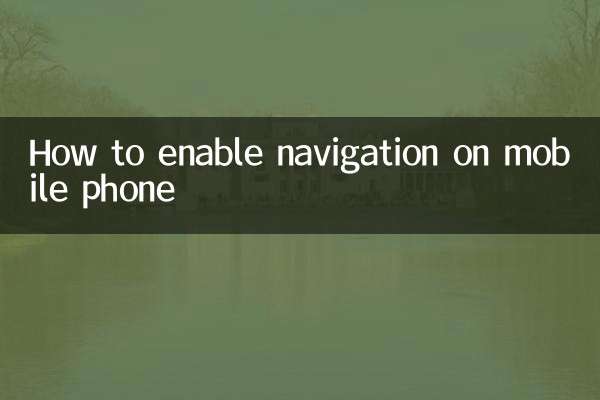
تفصیلات چیک کریں

تفصیلات چیک کریں